 10605
10605
 0
0
Windows 7 USB/DVD Download Tool cung cấp chức năng tạo bộ cài hệ điều hành Windows 7 lên USB để bạn có thể thực hiện công việc cài đặt dễ dàng hơn. Những công cụ như thế này rất hữu ích với những máy tính không hỗ trợ đĩa DVD. Chỉ cần sao chép file cài vào USB là bạn đã có thể cài hệ điều hành bất cứ ở đâu và vào lúc nào.
Windows 7 USB/DVD Download Tool cho phép bạn tạo bộ cài đặt windows 7 từ USB thật dễ dàng, nhất là khi bạn cảm thấy việc cài đặt từ đĩa CD thật phiền hà. Quá trình tạo USB boot với phần mềm này thật đơn giản và nhanh chóng, lưu ý là bạn phải copy file đó vào ổ DVD hoặc USB flash để cài đặt Windows 7.
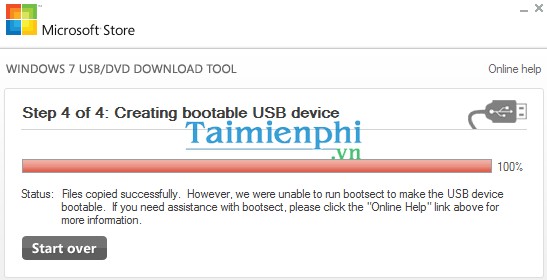
Công cụ Windows 7 USB/DVD Download Tool hỗ trợ tạo usb cài Win 10, 8, 7 cho máy tính hiện nay. Với Windows 7 USB/DVD Download Tool, bạn chỉ cần thêm một chiếc USB có dung lượng lớn hơn 4G, một file iso (windows) là đã có thể tiến hành burn file iOS vào USB để cài Win rồi. Windows 7 USB DVD Tool tương thích với hầu hết các hệ điều hành hiện nay.
Windows 7 USB/DVD Download Tool có dung lượng nhẹ chỉ khoảng 3 MB nhưng lại là công cụ đắc lực hỗ trợ hàng triệu người dùng trên toàn thế giới trong việc tạo bộ cài Windows từ Windows 10 trở xuống. Bạn không cần phải tốn tiền mua đĩa DVD cài Windows như trước đây, thay vì đó tận dụng sự tiện lợi của chiếc USB của mình và một file iSO windows chất lượng được tải từ mạng Internet về, vậy là bạn đã có trong tay một bộ cài Windows hoàn hảo, có thể đem đi mọi nơi mà không sợ vướng víu như đĩa DVD.
Một trong những lợi thế của Windows 7 USB/DVD Download Tool so với những phần mềm có cùng chức năng đó là tốc độ tạo USB chứa bộ cài Win rất nhanh, và trong quá trình đợi công cụ thực hiện, người dùng có thể làm nhiều việc khác mà không bị ảnh hưởng tới tốc độ đường truyền mạng cũng như hệ thống chậm hoặc giật lag.
Công cụ Windows 7 USB/DVD Download Tool kèm theo một giao diện đồ hoạ (GUI) với wizard hướng dẫn bạn toàn bộ quá trình tạo đĩa khởi động. 4 bước tạo USB khởi động bao gồm: Lựa chọn đường dẫn đến vị trí lưu trữ file ISO; Chọn tạo DVD hay USB khởi động; Chèn ổ flash; Tạo ảnh với một cú nhấp chuột.
Nếu bạn sử dụng ổ flash hay USB có dữ liệu, Windows 7 USB/DVD Download Tool trước tiên sẽ định dạng ổ flash này, xoá dữ liệu, do đó bạn nên sao lưu dữ liệu muốn giữ lại. Tốt nhất là bạn nên format toàn bộ dữ liệu không quan trọng trong USB của mình đi, như vậy sẽ tránh xảy ra những lỗi không đáng có.
Windows 7 USB/DVD Download Tool (usb dvd tool) cung cấp các công cụ giúp bạn tạo usb boot win 7, thay vì phải sử dụng đĩa DVD như cách bạn vẫn thường làm, việc tạo bộ cài qua USB hay tạo usb boot khá nhanh chóng và đơn giản, không yêu cầu ở bạn quá nhiều kiến thức công nghệ, bạn chỉ cần làm theo hướng dẫn và sau một vài thao tác đã có được bộ cài cho mình.
Download USB dvd tool - Windows 7 USB/DVD Download Tool, cài win 7 bằng usb
Windows 7 USB/DVD Download Tool là công cụ cho phép bạn tạo file Boot để cài đặt Windows qua thiết bị USB, thích hợp với những chiếc máy tính không có ổ đĩa USB. Với usb dvd tool, bạn dễ dàng cài đặt hệ điều hành Window 7, Windows 8 và cả Windows 10 vào máy tính của mình
Hiện nay, đã có công cụ hỗ trợ nâng cấp lên Windows 10 cũng như tạo bộ cài Windows 10 từ USB, thẻ nhớ hay đĩa DVD. Nêu quan tâm, các bạn có thể tải và sử dụng Media Creation Tool, Media Creation Tool hỗ trợ nâng cấp Windows 10 trực tiếp từ Windows 7, 8.1 và tạo bộ cài iso trên thẻ nhớ, USB, đĩa DVD
Với usb dvd tool, người dùng có thể dễ dàng cài win7 bằng usb hay một đĩa DVD/Blu-ray có khả năng khởi động. Ưu điểm của cách tạo File cài đặt này là tốc độ nhanh hơn rất nhiều so với khi cài bằng đĩa DVD. Người dùng có thể lựa chọn cách tạo File ISO bằng cách boot từ ổ DVD hoặc USB flash và chạy trực tiếp cùng với windows 7 usb dvd download tool.
usb dvd tool cho phép người dùng chọn sử dụng USB hoặc burn tới DVD. Nếu máy tính có nhiều thiết bị USB đang được kết nối bạn cần chọn đúng USB có File cài đặt và cần sao chép hết các dữ liệu trước khi cho bộ cài đặt windows mới vào. Quá trình cài đặt sẽ được hiển thị chi tiết với phần trăm hoàn thành để người dùng theo dõi.
Trước hết, để sử dụng phần mềm, bạn cài usb dvd tool cho máy tính của mình và hãy nhớ tìm file cài chính xác của phần mềm trước khi quyết định cài đặt nếu không muốn.
Win 7 usb dvd tool tạo File boot với tốc độ nhanh chóng, hiển thị thông báo "Backup completed" sau khi hoàn thành và người dùng chỉ cần tắt phần mềm, khởi động lại máy để cài windows. Windows 7 USB Download Tool hỗ trợ boot cả win 7 và win 8 để cài đặt qua USB và hạn chế tối đa các lỗi khi cài Win với tập tin ảnh ISO.
usb dvd tool biến việc cài đặt hệ điều hành trở nên đơn giản hơn nhiều, thay vì cài Win thông qua ổ đĩa DVD thì bạn sẽ cài đặt qua USB, nhất là với những máy tính không hỗ trợ ổ đĩa DVD. win 7 download tool hỗ trợ tạo USB boot cho cả Win 7 và Win 8, giúp cải thiện hầu hết các lỗi khi cài windows thông qua file ISO.
usb dvd tool có những ưu điểm như: tốc độ nhanh hơn rất nhiều so với DVD, hỗ trợ các phần mềm tạo ổ đĩa ảo để mount file ISO ra USB hoặc người dùng cũng có thể giải nén ISO sau đó sao chép vào USB để cài đặt. Chính vì thế, hiện nay đây là cách cài win bằng usb mà chúng ta thường áp dụng thay vì cách thức cài đặt truyền thống.
Giống với WinSetupFromUSB, usb dvd tool cũng khuyên người dùng nên sao lưu dữ liệu trong USB và format trước khi tạo bản cài đặt, như vậy, ngoài usb dvd tool, các bạn có thể download WinSetupFromUSB để hỗ trợ trong việc cài đặt windows bằng usb.
Ngoài ra, nếu bạn muốn sử dụng Win 8 trên máy tính của mình mà ổ đĩa cũng không sử dụng được, hãy tải Windows 8 USB Installer Maker và cài đặt. Windows 8 USB Installer Maker sẽ giúp bạn tạo usb cài đặt win 8 một cách nhanh nhất.
Các tính năng chính của usb dvd tool:
- Cài đặt Windows 7 từ thẻ nhớ USB hoặc File ảnh ISO
- Tốc độ cài đặt nhanh và hạn chế lỗi
- Hiển thị chi tiết quá trình tạo USB khởi động
- Thông báo sau khi tạo xong USB Boot
- Hỗ trợ trên cả Win 8
Khởi động chương trình usb dvd tool, chỉ đường dẫn tới file *.iso, và nhấn Next để tiếp tục.

Tải usb dvd tool - cài win bằng usb
Lựa chọn thiết bị USB
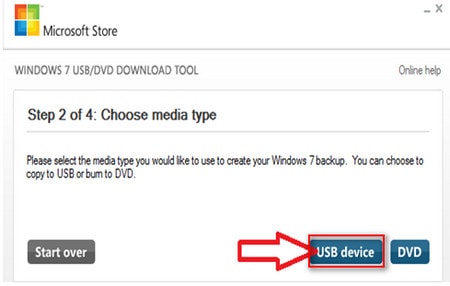
Tải usb dvd tool, tạo bộ cài win 7, 8 hay windows 10
Chọn USB (trong trường hợp PC hiện có sử dụng trên một USB), nhấn Begin copying để bắt đầu bootable .
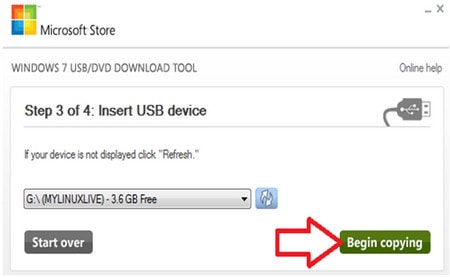
Bạn hãy đợi một vài phút
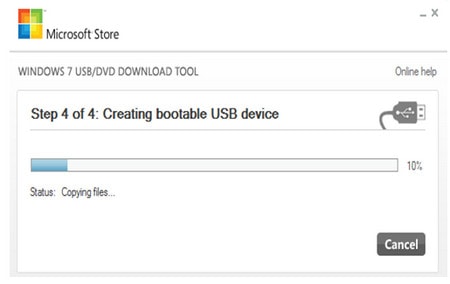
Sau khi chương trình thực hiện xong thì bạn đã có một USB để cài đặt Windows khi cần thiết mà không cần sử dụng đĩa.
Windows 7 USB/DVD Download Tool cho phép bạn sử dụng USB để cài đặt Windows 7 thay vì phải sử dụng đĩa DVD như thường lệ, điều này sẽ giải quyết được một số vấn đề về máy tính không nhận đĩa DVD hay không hỗ trợ ổ đĩa. Việc cài đặt hệ điều hành với USB DVD Tool khá đơn giản và nhanh chóng, có hướng dẫn từng bước cụ thể cho người dùng.
Windows 7 USB/DVD Download Tool cho phép bạn tạo bộ cài đặt windows 7 từ USB thật dễ dàng, nhất là khi bạn cảm thấy việc cài đặt từ đĩa CD thật phiền hà. Quá trình tạo USB boot với phần mềm này thật đơn giản và nhanh chóng, lưu ý là bạn phải copy file đó vào ổ DVD hoặc USB flash để cài đặt Windows 7.
Download:
Link gốc - Microsoft Windows 7 USB/DVD Download Tool - Đã test không virus
Dự phòng - Microsoft Windows 7 USB/DVD Download Tool
Microsoft - Windows 7 USB/DVD Download Tool
Google Drive - Windows 7 USB/DVD Download Tool
Fshare - Windows 7 USB/DVD Download Tool
Direct - Windows 7 USB/DVD Download Tool - Link dự phòng - Dự phòng 2
Password nếu có: www.dembuon.vn
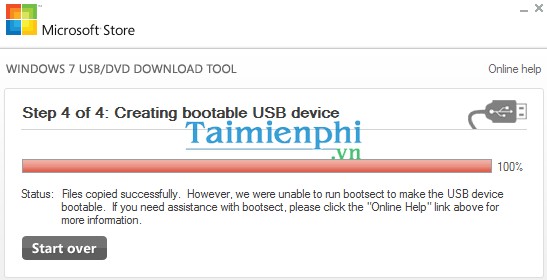
Công cụ Windows 7 USB/DVD Download Tool hỗ trợ tạo usb cài Win 10, 8, 7 cho máy tính hiện nay. Với Windows 7 USB/DVD Download Tool, bạn chỉ cần thêm một chiếc USB có dung lượng lớn hơn 4G, một file iso (windows) là đã có thể tiến hành burn file iOS vào USB để cài Win rồi. Windows 7 USB DVD Tool tương thích với hầu hết các hệ điều hành hiện nay.
Windows 7 USB/DVD Download Tool có dung lượng nhẹ chỉ khoảng 3 MB nhưng lại là công cụ đắc lực hỗ trợ hàng triệu người dùng trên toàn thế giới trong việc tạo bộ cài Windows từ Windows 10 trở xuống. Bạn không cần phải tốn tiền mua đĩa DVD cài Windows như trước đây, thay vì đó tận dụng sự tiện lợi của chiếc USB của mình và một file iSO windows chất lượng được tải từ mạng Internet về, vậy là bạn đã có trong tay một bộ cài Windows hoàn hảo, có thể đem đi mọi nơi mà không sợ vướng víu như đĩa DVD.
Một trong những lợi thế của Windows 7 USB/DVD Download Tool so với những phần mềm có cùng chức năng đó là tốc độ tạo USB chứa bộ cài Win rất nhanh, và trong quá trình đợi công cụ thực hiện, người dùng có thể làm nhiều việc khác mà không bị ảnh hưởng tới tốc độ đường truyền mạng cũng như hệ thống chậm hoặc giật lag.
Công cụ Windows 7 USB/DVD Download Tool kèm theo một giao diện đồ hoạ (GUI) với wizard hướng dẫn bạn toàn bộ quá trình tạo đĩa khởi động. 4 bước tạo USB khởi động bao gồm: Lựa chọn đường dẫn đến vị trí lưu trữ file ISO; Chọn tạo DVD hay USB khởi động; Chèn ổ flash; Tạo ảnh với một cú nhấp chuột.
Nếu bạn sử dụng ổ flash hay USB có dữ liệu, Windows 7 USB/DVD Download Tool trước tiên sẽ định dạng ổ flash này, xoá dữ liệu, do đó bạn nên sao lưu dữ liệu muốn giữ lại. Tốt nhất là bạn nên format toàn bộ dữ liệu không quan trọng trong USB của mình đi, như vậy sẽ tránh xảy ra những lỗi không đáng có.
Windows 7 USB/DVD Download Tool (usb dvd tool) cung cấp các công cụ giúp bạn tạo usb boot win 7, thay vì phải sử dụng đĩa DVD như cách bạn vẫn thường làm, việc tạo bộ cài qua USB hay tạo usb boot khá nhanh chóng và đơn giản, không yêu cầu ở bạn quá nhiều kiến thức công nghệ, bạn chỉ cần làm theo hướng dẫn và sau một vài thao tác đã có được bộ cài cho mình.
Download USB dvd tool - Windows 7 USB/DVD Download Tool, cài win 7 bằng usb
Windows 7 USB/DVD Download Tool là công cụ cho phép bạn tạo file Boot để cài đặt Windows qua thiết bị USB, thích hợp với những chiếc máy tính không có ổ đĩa USB. Với usb dvd tool, bạn dễ dàng cài đặt hệ điều hành Window 7, Windows 8 và cả Windows 10 vào máy tính của mình
Hiện nay, đã có công cụ hỗ trợ nâng cấp lên Windows 10 cũng như tạo bộ cài Windows 10 từ USB, thẻ nhớ hay đĩa DVD. Nêu quan tâm, các bạn có thể tải và sử dụng Media Creation Tool, Media Creation Tool hỗ trợ nâng cấp Windows 10 trực tiếp từ Windows 7, 8.1 và tạo bộ cài iso trên thẻ nhớ, USB, đĩa DVD
Với usb dvd tool, người dùng có thể dễ dàng cài win7 bằng usb hay một đĩa DVD/Blu-ray có khả năng khởi động. Ưu điểm của cách tạo File cài đặt này là tốc độ nhanh hơn rất nhiều so với khi cài bằng đĩa DVD. Người dùng có thể lựa chọn cách tạo File ISO bằng cách boot từ ổ DVD hoặc USB flash và chạy trực tiếp cùng với windows 7 usb dvd download tool.
usb dvd tool cho phép người dùng chọn sử dụng USB hoặc burn tới DVD. Nếu máy tính có nhiều thiết bị USB đang được kết nối bạn cần chọn đúng USB có File cài đặt và cần sao chép hết các dữ liệu trước khi cho bộ cài đặt windows mới vào. Quá trình cài đặt sẽ được hiển thị chi tiết với phần trăm hoàn thành để người dùng theo dõi.
Trước hết, để sử dụng phần mềm, bạn cài usb dvd tool cho máy tính của mình và hãy nhớ tìm file cài chính xác của phần mềm trước khi quyết định cài đặt nếu không muốn.
Win 7 usb dvd tool tạo File boot với tốc độ nhanh chóng, hiển thị thông báo "Backup completed" sau khi hoàn thành và người dùng chỉ cần tắt phần mềm, khởi động lại máy để cài windows. Windows 7 USB Download Tool hỗ trợ boot cả win 7 và win 8 để cài đặt qua USB và hạn chế tối đa các lỗi khi cài Win với tập tin ảnh ISO.
usb dvd tool biến việc cài đặt hệ điều hành trở nên đơn giản hơn nhiều, thay vì cài Win thông qua ổ đĩa DVD thì bạn sẽ cài đặt qua USB, nhất là với những máy tính không hỗ trợ ổ đĩa DVD. win 7 download tool hỗ trợ tạo USB boot cho cả Win 7 và Win 8, giúp cải thiện hầu hết các lỗi khi cài windows thông qua file ISO.
usb dvd tool có những ưu điểm như: tốc độ nhanh hơn rất nhiều so với DVD, hỗ trợ các phần mềm tạo ổ đĩa ảo để mount file ISO ra USB hoặc người dùng cũng có thể giải nén ISO sau đó sao chép vào USB để cài đặt. Chính vì thế, hiện nay đây là cách cài win bằng usb mà chúng ta thường áp dụng thay vì cách thức cài đặt truyền thống.
Giống với WinSetupFromUSB, usb dvd tool cũng khuyên người dùng nên sao lưu dữ liệu trong USB và format trước khi tạo bản cài đặt, như vậy, ngoài usb dvd tool, các bạn có thể download WinSetupFromUSB để hỗ trợ trong việc cài đặt windows bằng usb.
Ngoài ra, nếu bạn muốn sử dụng Win 8 trên máy tính của mình mà ổ đĩa cũng không sử dụng được, hãy tải Windows 8 USB Installer Maker và cài đặt. Windows 8 USB Installer Maker sẽ giúp bạn tạo usb cài đặt win 8 một cách nhanh nhất.
Các tính năng chính của usb dvd tool:
- Cài đặt Windows 7 từ thẻ nhớ USB hoặc File ảnh ISO
- Tốc độ cài đặt nhanh và hạn chế lỗi
- Hiển thị chi tiết quá trình tạo USB khởi động
- Thông báo sau khi tạo xong USB Boot
- Hỗ trợ trên cả Win 8
Khởi động chương trình usb dvd tool, chỉ đường dẫn tới file *.iso, và nhấn Next để tiếp tục.

Tải usb dvd tool - cài win bằng usb
Lựa chọn thiết bị USB
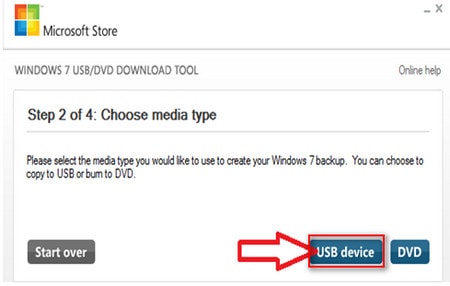
Tải usb dvd tool, tạo bộ cài win 7, 8 hay windows 10
Chọn USB (trong trường hợp PC hiện có sử dụng trên một USB), nhấn Begin copying để bắt đầu bootable .
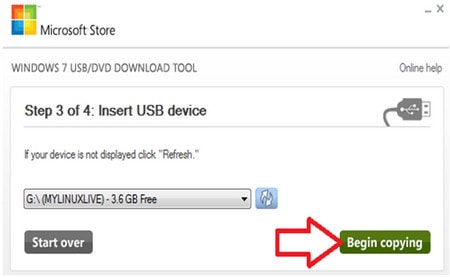
Bạn hãy đợi một vài phút
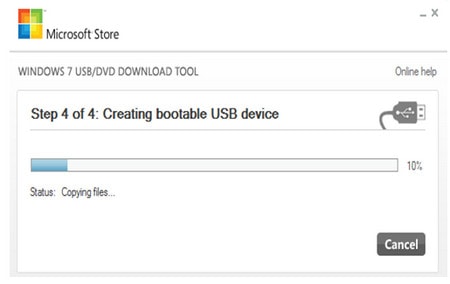
Sau khi chương trình thực hiện xong thì bạn đã có một USB để cài đặt Windows khi cần thiết mà không cần sử dụng đĩa.
Windows 7 USB/DVD Download Tool cho phép bạn sử dụng USB để cài đặt Windows 7 thay vì phải sử dụng đĩa DVD như thường lệ, điều này sẽ giải quyết được một số vấn đề về máy tính không nhận đĩa DVD hay không hỗ trợ ổ đĩa. Việc cài đặt hệ điều hành với USB DVD Tool khá đơn giản và nhanh chóng, có hướng dẫn từng bước cụ thể cho người dùng.
Chỉnh sửa cuối:




